前回まで、PowerShellにデフォルトで同梱されるようになったPSReadLineモジュールについて取り上げてきた。同モジュールが提供する機能によって、bashと同じようなショートカットキーを使用できるようになる。今回は、これまでに取り上げてきたショートカットキーを覚えるためのちょっとしたTIPSと、中でもお薦めのショートカットキーを紹介する。
ショートカットキーの問題は「覚えること」
作業効率のアップを図る場合、ショートカットキーが有効な方法であることに疑いを感じる方は少ないだろう。アプリケーションのさまざまな場面において、ショートカットキーは素晴らしい時短方法として機能してくれる。便利なショートカットキーを知っているのと知らないのとでは、操作にかかる時間に雲泥の差が生まれる。
問題は、である。そのショートカットキーを覚えるのが大変だ、ということだ。ショートカットキーを覚えたほうが”お得”なのはPoewrShellだけではない。Microsoft ExcelやMicrosoft Wordなどももちろん、ショートカットキーを覚えておくにこしたことはない。ショートカットをマスターすると、Microsoft ExcelもWordもほとんどマウスを使わずに操作ができる。しかしその場合、習得すべきキー操作はなかなかの数になる。
これは、ExcelやWordに限らない。ChromeやEdgeといったWebブラウザ、さらにはWindowsのショートカットキーもできるだけ覚えておいたほうがよい。いちいちメニューを開いてアプリケーションを選んで起動したり、切り替えたりするのと、ショートカットキーでさっと起動するのとではかかる時間がまるで違う。
要するに、PCの作業効率を引き上げようと思ったら、覚えなければならないショートカットキーの数が半端ではないということだ。全部覚えられないこともないかもしれないが、習得すべきショートカットキーの数が多いので、意図的に覚えようとしないとなかなか身に付きづらいだろう。
「どのプラットフォームでもシェルにはPowerShellしか使わない」というのなら話は多少簡単になるが、Linuxではbashを使い、Macではzshを使って、場合によってはfishも使っている、などと言うのであれば、作業する環境ごとに微妙に異なるショートカットキーを覚えなければならない。やる気があったとしても、なかなか難しいはずだ。
最悪これだけ覚えておこう「Ctrl」+「Alt」+「?」
本連載ではこれまで、PSReadLineモジュールがどのような機能を提供しているかを取り上げてきた。この「どのような機能が提供されているのか」といった部分は結構覚えているだろう。しかし、それが「どのキーを押すのだったか」は覚えていないことが多い。しかし、出発点としてはここで良いのだ。
まず、ショートカットキーを全く覚えられなかったとして、最悪「Ctrl」+「Alt」+「?」だけ覚えておいてほしい。「Ctrl」+「Alt」+「?」はショートカットキーの説明一覧を表示するためのショートカットキーだ。どのショートカットキーにどの機能が割り当てられているかを表示してくれる。次の実行例を見てみよう。
このように、「Ctrl」+「Alt」+「?」を押すと、どのショートカットキーに何の機能が割り当てられているかが表示される。使う段階になったら「Ctrl」+「Alt」+「?」を押して、そこから目的とするショートカットキーを探し出して使えばよい。最初の頃はショートカットキーを探す時間がかかるが、繰り返しやっていくうちによく使うショートカットキーは覚えるはずだ。
「Ctrl」+「Alt」+「?」というショートカットキーそのものは覚えてもらうしかない。どうしても覚えられないのであれば、付箋紙にでも書いてどこか目につくところに貼るか、どこを押せばよいかというキーボード上の「場所」を身体に記憶させるという方法がある。
場所で覚える方法はキーボードごとに覚え方が異なることになる。例えば、「Happy Hacking Keyboard Professional Type-S」を使っている場合なら、次のキーを押すことになる。この押す「場所」を、押すときの手の形とセットで体感として覚えてしまうのだ。最初に繰り返し「Ctrl」+「Alt」+「?」を押しまくって体に覚えさせることをお薦めしたい。
このように押す場所を覚えておき、考えなくても押せる状態にしてしまう。場所も覚えられないなら、もう繰り返しこのキーを押して手癖のレベルにしてしまおう。このショートカットキーだけ忘れなければ、後はここからたどっていけるので、これだけは何とかして覚えてほしい。
PowerShell PSReadLine お薦めのショートカットキー
PowerShell PSReadLineモジュールのショートカットキーについてはこれまで説明してきた(本稿の末尾にも付録としてショートカットキーをまとめている)。以降では、その中でも特にお薦めのショートカットキーを書いておきたいと思う。最低限これらのショートカットキーを覚えておくとPowerShell操作がかなり便利、または効率的になる、というものだ。
| 種類 | お薦めキー | 機能 |
|---|---|---|
| ヘルプ | Ctrl-Alt-? | キーに割り当てられている機能を表示(すべて) |
| 補完 | Ctrl-@ | 補完。補完対象が複数ある場合にはメニュー形式で候補を表示 |
| Ctrl-Space | 補完。補完対象が複数ある場合にはメニュー形式で候補を表示 | |
| コマンド履歴 | Ctrl-r | コマンド履歴検索(古い履歴へ向かってインタラクティブに検索) |
| Ctrl-s | コマンド履歴検索(新しい履歴へ向かってインタラクティブに検索) | |
| カーソル移動 | Ctrl-← | カーソルを左の単語の先頭へ移動 |
| Ctrl-→ | カーソルを右の単語の先頭へ移動 | |
| Home | カーソルを行頭へ移動 | |
| End | カーソルを行末へ移動 | |
| アンドゥ | Ctrl-z | アンドゥ |
| Ctrl-y | リドゥ | |
| 削除 | Ctrl-Backspace | カーソルから単語の先頭までを削除 |
| Ctrl-Delete | カーソルから単語の末尾までを削除 | |
| Ctrl-Home | カーソルから行頭までを削除 | |
| Ctrl-End | カーソルから行末までを削除 |
上記のショートカットキーを覚えるだけでも、PowerShellの操作効率はかなり変わるはずだ。これまでUNIX系の多機能インタラクティブシェルを使ってきたのであれば、PowerShellにも似たような機能があることを体験する意味でもぜひ一度、使ってみていただきたい。作業効率が向上することを実感していただけるだろう。
付録: PSReadLineショートカットキー一覧
| キー | 機能 |
|---|---|
| Enter | 入力行を実行しカーソルを次の行へ移動。入力が閉じていない場合には入力行を実行せずにカーソルを次の行へ移動 |
| Shift-Enter | 入力行を実行せずにカーソルを次の行へ移動 |
| Ctrl-Enter | 入力行を実行せずに前の行に空行を挿入 |
| Ctrl-Shift-Enter | 入力行を実行せずに次の行に空行を挿入 |
| Backspace | カーソルよりひとつ前の文字を削除 |
| Ctrl-h | カーソルよりひとつ前の文字を削除 |
| Delete | カーソル下の文字を削除 |
| Ctrl-Home | カーソルから行頭までを削除 |
| Ctrl-End | カーソルから行末までを削除 |
| Ctrl-Backspace | カーソルから単語の先頭までを削除 |
| Ctrl-w | カーソルから単語の先頭までを削除 |
| Ctrl-Delete | カーソルから単語の末尾までを削除 |
| Alt-d | カーソルから単語の末尾までを削除 |
| Ctrl-v | システムクリップボードのテキストを貼り付け |
| Shift-Insert | システムクリップボードのテキストを貼り付け |
| Ctrl-Shift-c | 選択したテキストをシステムクリップボードへコピー |
| Ctrl-c | 選択したテキストをシステムクリップボードへコピー。テキストが選択されていなかった場合には行の編集をキャンセル |
| Ctrl-x | 選択したテキストを削除 |
| Ctrl-z | アンドゥ |
| Ctrl-y | リドゥ |
| ESC | すべてアンドゥ |
| Alt-. | 直前実行の最後の引数を貼り付け |
| キー | 機能 |
|---|---|
| ← | カーソルを左へ移動 |
| → | カーソルを右へ移動 |
| Ctrl-← | カーソルを左の単語の先頭へ移動 |
| Ctrl-→ | カーソルを右の単語の先頭へ移動 |
| Home | カーソルを行頭へ移動 |
| End | カーソルを行末へ移動 |
| Ctrl-] | カーソルを対応するカッコへ移動 |
| キー | 機能 |
|---|---|
| ↑ | コマンド履歴のひとつ前のコマンドへ入れ替え |
| ↓ | コマンド履歴のひとつ後のコマンドへ入れ替え |
| F8 | コマンド履歴検索(古い履歴へ向かって) |
| Shift-F8 | コマンド履歴検索(新しい履歴へ向かって) |
| Ctrl-r | コマンド履歴検索(古い履歴へ向かってインタラクティブに検索) |
| Ctrl-s | コマンド履歴検索(新しい履歴へ向かってインタラクティブに検索) |
| Alt-F7 | コマンド履歴をクリア |
| キー | 機能 |
|---|---|
| Ctrl-@ | 補完。補完対象が複数ある場合にはメニュー形式で候補を表示 |
| Ctrl-Space | 補完。補完対象が複数ある場合にはメニュー形式で候補を表示 |
| Tab | 補完。次の補完候補を表示 |
| Shift-Tab | 補完。前の補完候補を表示 |
| キー | 機能 |
|---|---|
| Ctrl-a | 行全部を選択し、カーソルを行末へ移動 |
| Shift-← | カーソルの選択位置をひとつ左へ移動 |
| Shift-→ | カーソルの選択位置をひとつ右へ移動 |
| Shift-Home | カーソルから行頭までを選択 |
| Shift-End | カーソルから行末までを選択 |
| Shift-Ctrl-← | カーソルからひとつ前の単語の先頭までを選択 |
| Shift-Ctrl-→ | カーソルからひとつ後の単語の先頭までを選択 |
| キー | 機能 |
|---|---|
| F3 | 指定した文字へカーソルを後ろへ移動 |
| Shift-F3 | 指定した文字へカーソルを前へ移動 |
| キー | 機能 |
|---|---|
| Ctrl-l | スクリーンのクリアと再描画およびカレント行をスクリーン上部へ移動 |
| Alt— | 数値を0回繰り返し入力 |
| Alt-0 | 数値を0回繰り返し入力 |
| Alt-1 | 数値を1回繰り返し入力。または追加指定した分繰り返し入力 |
| Alt-2 | 数値を2回繰り返し入力。または追加指定した分繰り返し入力 |
| Alt-3 | 数値を3回繰り返し入力。または追加指定した分繰り返し入力 |
| Alt-4 | 数値を4回繰り返し入力。または追加指定した分繰り返し入力 |
| Alt-5 | 数値を5回繰り返し入力。または追加指定した分繰り返し入力 |
| Alt-6 | 数値を6回繰り返し入力。または追加指定した分繰り返し入力 |
| Alt-7 | 数値を7回繰り返し入力。または追加指定した分繰り返し入力 |
| Alt-8 | 数値を8回繰り返し入力。または追加指定した分繰り返し入力 |
| Alt-9 | 数値を9回繰り返し入力。または追加指定した分繰り返し入力 |
| PageDown | スクリーンを1画面分下へスクロール |
| PageUp | スクリーンを1画面分上へスクロール |
| Ctrl-PageDown | スクリーンを1行分下へスクロール |
| Ctrl-PageUp | スクリーンを1行分上へスクロール |
| Alt-? | キーに割り当てられている機能を表示(指定したキー) |
| Ctrl-Alt-? | キーに割り当てられている機能を表示(すべて) |
付録: $PROFILE
本連載時点での$PROFILEを次に掲載しておく。
$PROFILE
#========================================================================
# Set encoding to UTF-8
#========================================================================
# [System.Console]::OutputEncoding is set to local encoding, so character
# corruption occurs when piped from WSL to WSL. Therefore, set
# [System.Console]::OutputEncoding and $OutputEncoding to UTF-8 to avoid
# the problem.
$OutputEncoding = [System.Console]::OutputEncoding =
[System.Text.UTF8Encoding]::new()
#========================================================================
# Linux commands integration mode
#========================================================================
function linuxcmds {
#----------------------------------------------------------------
# Definition of Linux commands used via wsl
#----------------------------------------------------------------
# Linux pagers
$_linux_pagers = @("less", "lv")
# Linux PATH and commands
Write-Host "checking linux commands:"
$_linux_path = (wsl echo '$PATH').Split(":") -NotMatch "/mnt"
$_linux_command_paths = (
wsl ls -d ($_linux_path[($_linux_path.Length - 1)..0] -replace
"$","/*")
) 2> $null
# Generate Linux commands functions
ForEach($n in $_linux_command_paths) {
$_n = (Split-Path -Leaf $n)
$_linux_functions += "
function global:$_n {
if (`$Input.Length) {
`$Input.Reset()
`$Input | wsl $n ([String]`$(_path_to_linux
`$Args)).Split(' ')
}
else {
wsl $n ([String]`$(_path_to_linux `$Args)).Split(' ')
}
}
Write-Host -NoNewline .
"
Write-Host -NoNewline '_'
}
# Generate Linux pagers functions
ForEach($_n in $_linux_pagers) {
$_linux_functions += "
function global:$_n {
if (`$Input.Length) {
`$Input.Reset();
# Prepare temporary file path
`$_temp = New-TemporaryFile
# Write data from pipeline to the temporary file
`$Input | Out-File `$_temp
# Do $_n
wsl $_n `$(_path_to_linux `$Args).Split(' ') ``
`$(_path_to_linux `$_temp.ToString()).Split(' ')
# Delete unnecessary temporary file and variable
Remove-Item `$_temp
Remove-Variable _temp
}
else {
wsl $_n `$(_path_to_linux `$Args).Split(' ')
}
}
Write-Host -NoNewline .
"
Write-Host -NoNewline '_'
}
# Function that converts Windows paths to Linux paths
$_linux_functions += @'
function global:_path_to_linux {
$linuxpath = @()
# Convert arguments to Linux path style
ForEach($winpath in $Args) {
if ($winpath -eq $null) {
Break
}
# Change drive path to mount path
if ($winpath -match '^[A-Z]:') {
$drive = $winpath.Substring(0,1).ToLower()
$linuxpath += "/mnt/" + $drive +
$winpath.Substring(2).Replace('\','/')
}
# Option is not converted
elseif ($winpath -match '^[-+]') {
$linuxpath += $winpath
}
# Other argument is converted
else {
$linuxpath += ([String]$winpath).Replace('\','/')
}
}
$linuxpath
}
Write-Host .
'@
Write-Host -NoNewline '_'
# Prepare temporary file path with extension .ps1
$_temp = New-TemporaryFile
$_temp_ps1 = $_temp.FullName + ".ps1"
Remove-Item $_temp
# Write function definition to temporary .ps1 file and parse
$_linux_functions | Out-File $_temp_ps1
Write-Host
Write-Host "functionizing linux commands:"
. $_temp_ps1
Remove-Item $_temp_ps1
# Delete unnecessary variables
Remove-Variable n
Remove-Variable _n
Remove-Variable _temp
Remove-Variable _temp_ps1
Remove-Variable _linux_pagers
Remove-Variable _linux_path
Remove-Variable _linux_command_paths
Remove-Variable _linux_functions
#----------------------------------------------------------------
# Individual Linux command function definitions
#----------------------------------------------------------------
# grep
function global:grep {
$pattern_exists = $False
$path_exists = $False
$skip = $False
$i = 0
ForEach($a in $Args) {
if ($skip) {
$skip = $False
$i++
continue
}
# Options without argumetn
if ($a -cmatch '^-[abcdDEFGHhIiJLlmnOopqRSsUVvwxZ]') {
}
# Options with argument
elseif ($a -cmatch '^-[ABC]') {
$skip = $True
}
# Pattern file specification option
elseif ($a -ceq '-f') {
$skip = $True
$pattern_exists = $True
$Args[$i+1] = _path_to_linux $Args[$i+1]
}
# Pattern specification option
elseif ($a -ceq '-e') {
$skip = $True
$pattern_exists = $True
}
# Pattern or file path
elseif ($a -cnotmatch '^-') {
if ($pattern_exists) {
$path_exists = $True
}
else {
$pattern_exists = $True
}
}
$i++
}
# Change file path
if ($path_exists) {
$Args[-1] = _path_to_linux $Args[-1]
}
$Input | wsl grep $Args
}
# ls
Get-Alias ls *> $null && Remove-Item alias:ls
function global:ls { wsl ls --color=auto $(_path_to_linux
$Args).Split(' ') }
function global:ll { ls -l $(_path_to_linux $Args).Split(' ') }
function global:la { ls -a $(_path_to_linux $Args).Split(' ') }
}
#========================================================================
# Alias definition
#========================================================================
Set-Alias -Name open -Value explorer
Set-Alias -Name edge -Value `
"C:\Program Files (x86)\Microsoft\Edge\Application\msedge.exe"
Set-Alias -Name chrome -Value `
"C:\Program Files (x86)\Google\Chrome\Application\chrome.exe"
Get-Alias man *> $null && Remove-Item alias:man
#========================================================================
# cd shortcuts
#========================================================================
function cd1 { cd (dir -Directory)[-1] }
function cd2 { cd (dir -Directory)[-2] }
function cd3 { cd (dir -Directory)[-3] }
function cd4 { cd (dir -Directory)[-4] }
function cd5 { cd (dir -Directory)[-5] }
function cd6 { cd (dir -Directory)[-6] }
function cd7 { cd (dir -Directory)[-7] }
function cd8 { cd (dir -Directory)[-8] }
function cd9 { cd (dir -Directory)[-9] }
function cd10 { cd (dir -Directory)[-10] }
function cd11 { cd (dir -Directory)[-11] }
function cd12 { cd (dir -Directory)[-12] }
function cd13 { cd (dir -Directory)[-13] }
function cd14 { cd (dir -Directory)[-14] }
function cd15 { cd (dir -Directory)[-15] }
function cd16 { cd (dir -Directory)[-16] }
function cd17 { cd (dir -Directory)[-17] }
function cd18 { cd (dir -Directory)[-18] }
function cd19 { cd (dir -Directory)[-19] }
function cd20 { cd (dir -Directory)[-20] }
#function cd1 { cd (dir | Select-String -Pattern '[0-9]{8}$')[-1] }
#function cd2 { cd (dir | Select-String -Pattern '[0-9]{8}$')[-2] }
#function cd3 { cd (dir | Select-String -Pattern '[0-9]{8}$')[-3] }
#function cd4 { cd (dir | Select-String -Pattern '[0-9]{8}$')[-4] }
#function cd5 { cd (dir | Select-String -Pattern '[0-9]{8}$')[-5] }
#function cd6 { cd (dir | Select-String -Pattern '[0-9]{8}$')[-6] }
#function cd7 { cd (dir | Select-String -Pattern '[0-9]{8}$')[-7] }
#function cd8 { cd (dir | Select-String -Pattern '[0-9]{8}$')[-8] }
#function cd9 { cd (dir | Select-String -Pattern '[0-9]{8}$')[-9] }
#function cd10 { cd (dir | Select-String -Pattern '[0-9]{8}$')[-10] }
#function cd11 { cd (dir | Select-String -Pattern '[0-9]{8}$')[-11] }
#function cd12 { cd (dir | Select-String -Pattern '[0-9]{8}$')[-12] }
#function cd13 { cd (dir | Select-String -Pattern '[0-9]{8}$')[-13] }
#function cd14 { cd (dir | Select-String -Pattern '[0-9]{8}$')[-14] }
#function cd15 { cd (dir | Select-String -Pattern '[0-9]{8}$')[-15] }
#function cd16 { cd (dir | Select-String -Pattern '[0-9]{8}$')[-16] }
#function cd17 { cd (dir | Select-String -Pattern '[0-9]{8}$')[-17] }
#function cd18 { cd (dir | Select-String -Pattern '[0-9]{8}$')[-18] }
#function cd19 { cd (dir | Select-String -Pattern '[0-9]{8}$')[-19] }
#function cd20 { cd (dir | Select-String -Pattern '[0-9]{8}$')[-20] }
function doc { cd ~/Documents/ }
function dwm { cd ~/Downloads/ }
function drv { cd ~/OneDrive/ }
function pic { cd ~/Pictures/ }
function vid { cd ~/Videos/ }
#========================================================================
# utilities shortcuts
#========================================================================
function g_pull { git pull }
function g_push { git commit -m 'updated'; git push origin master }
function g_add { git add }
function getpass { openssl rand -base64 20 }
からの記事と詳細 ( 【連載】PowerShell Core入門 - 基本コマンドの使い方 [142] PowerShell 7をインタラクティブシェルとして使う - お薦めショートカットキー15選 - マイナビニュース )
https://ift.tt/3wn4Qvs
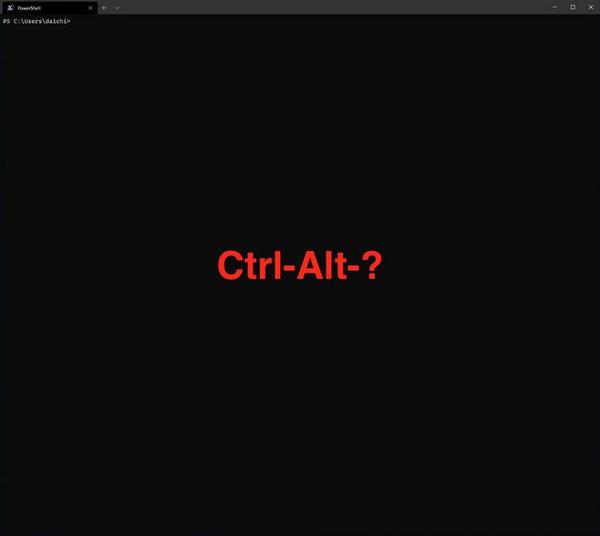

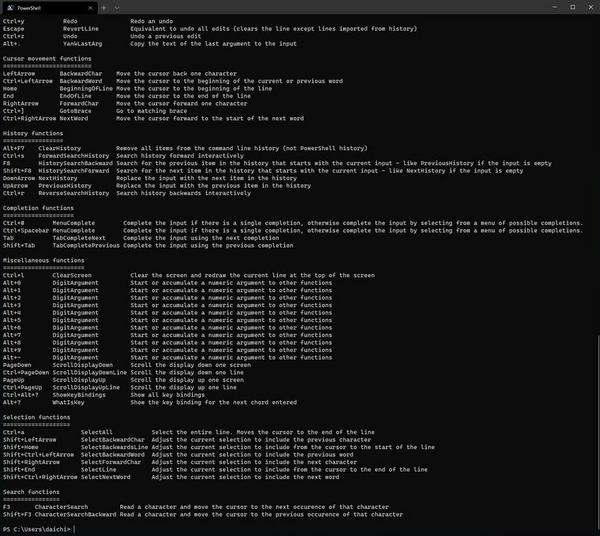


No comments:
Post a Comment